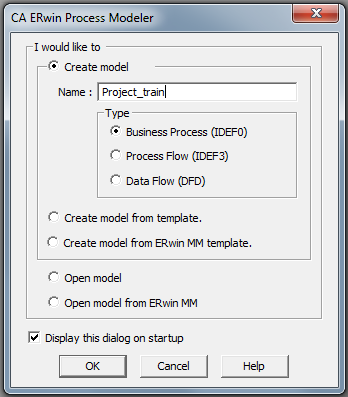
На робочому аркуші нового проекту рівня А0 розташовується основою блок (рис. 6), для якого призначається назва, визначаються стрілки, мета і точка зору проекту. Вікно проекту (рис. 7) розташовується праворуч і залишається порожнім до тих пора користувач не введе ім'я основного блоку і не виконає його декомпозицію. Основна панель інструментів для створення проекту має не великий набір інструментів (рис. 8). На рис. 8 введені позначення: 1 - Pointer Tool - використовується для вибору і визначення позиції об'єктів доданих в діаграму; 2 - Activity Box Tool - використовується для установки блоків в діаграмі; 3 - Arrow Tool - використовується, щоб встановлювати дуги в діаграмі; 4 - Squiggle Tool - використовується для створення тильди (squiggle,), яка з'єднує дугу з її назвою; 5 - Text Block Tool - використовується для створення текстових блоків.
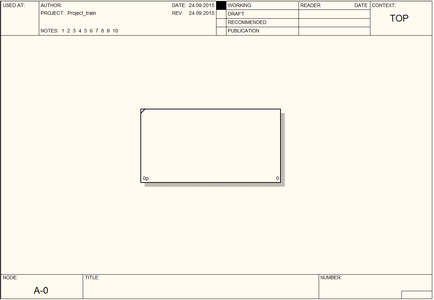
Мал. 6. Початкове вікно проекту рівня А0 на етапі створення
Рис.7. Вікно проекту на етапі створення
Мал. 8. Вид основний панелі інструментів для створення діаграм
На діаграмі рівня А0 відображення стрілок можливо тільки при з'єднанні спеціальних областей входу і виходу. Для цього вибирається інструмент Arrow Tool і фіксується одинарним клацанням миші початок і кінець стрілки в спеціальних областях (рис. 9). Області початку і кінця стрілок визначені для кожного краю діаграми (правої, лівої, нижньої, верхньої) і кожній грані функціонального блоку.
Для визначення назви блоку або стрілки досить виконати на цьому елементі подвійне клацання, що призведе до відкриття вікна його властивостей (Properties). Властивість Name визначає текст, який відображається на діаграмі (рис. 10).
Мал. 9.Порядок відображення стрілки на діаграмі:
а - початкова позиція зображення стрілки; б - кінцева позиція зображення стрілки; в - результат
На рис. 10 показані діалогові вікна для форматування елемента «Стрілка». Поле Arrow Name - відображає ім'я об'єкта. На закладці Font необхідно звернути увагу на кілька полів:
- Font - визначає вид шрифту;
- Size - встановлює розмір шрифту;
- Script - встановлює відображення шрифту;
- Apply Setting To - встановлює область застосовності обраних параметрів для шрифтом (один елемент, одна діаграма, весь проект).
Аналогічним чином встановлюються властивості будь-якого об'єкта, відображеного на схемі.
Після визначення всіх об'єктів діаграми А0 переходять до декомпозиції елементів проекту. Для цього викликається контекстне меню на елементі проекту, який підлягає декомпозиції і вибирається пункт Decompose. Після чого вибирається вид діаграми декомпозиції і кількість блоків декомпозиції (рис. 12).
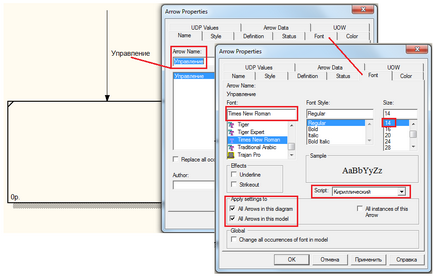
Мал. 10. Порядок форматування об'єкта «Стрілка»
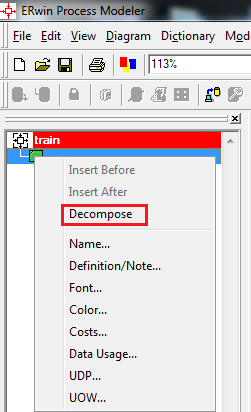
Всі канальні стрілки передаються за замовчуванням на діаграму декомпозиції з урахуванням їх назв. Користувачеві необхідно зробити розгалуження і прив'язку канальних стрілок до блокам на новому рівні.
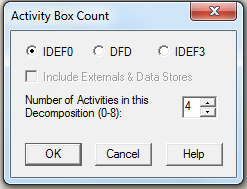
Побудови проекту в нотації IDEF передує ретельне проектне обстеження предметної області. Слід пам'ятати, що результат, отриманий у вигляді діаграми IDEF0 - це тільки візуалізація за правилами нотації декомпозиції об'єкта.
Виконати передпроектну обстеження об'єкта дисертаційного дослідження для побудови проекту в нотації IDEF0 засобами ERwin Process modeler.
Виконати візуалізацію результатів передпроектного дослідження в нотації IDEF0 діаграми засобами ERwin Process modeler.
При відсутності результатів передпроектного дослідження для освоєння навичок відображення результатів декомпозиції засобами ERwin Process modeler можна скористатися діаграмами, наведеними в Додатку [5].
1. Перерахуйте кошти, за допомогою яких можна проілюструвати результати наукових досліджень.
2. Вкажіть призначення ментальних карт і діаграм Smart Art.
3. Для яких цілей застосовується класифікація об'єктів / явищ / процесів.
4. Перерахуйте основні символи для побудови блок-схем.